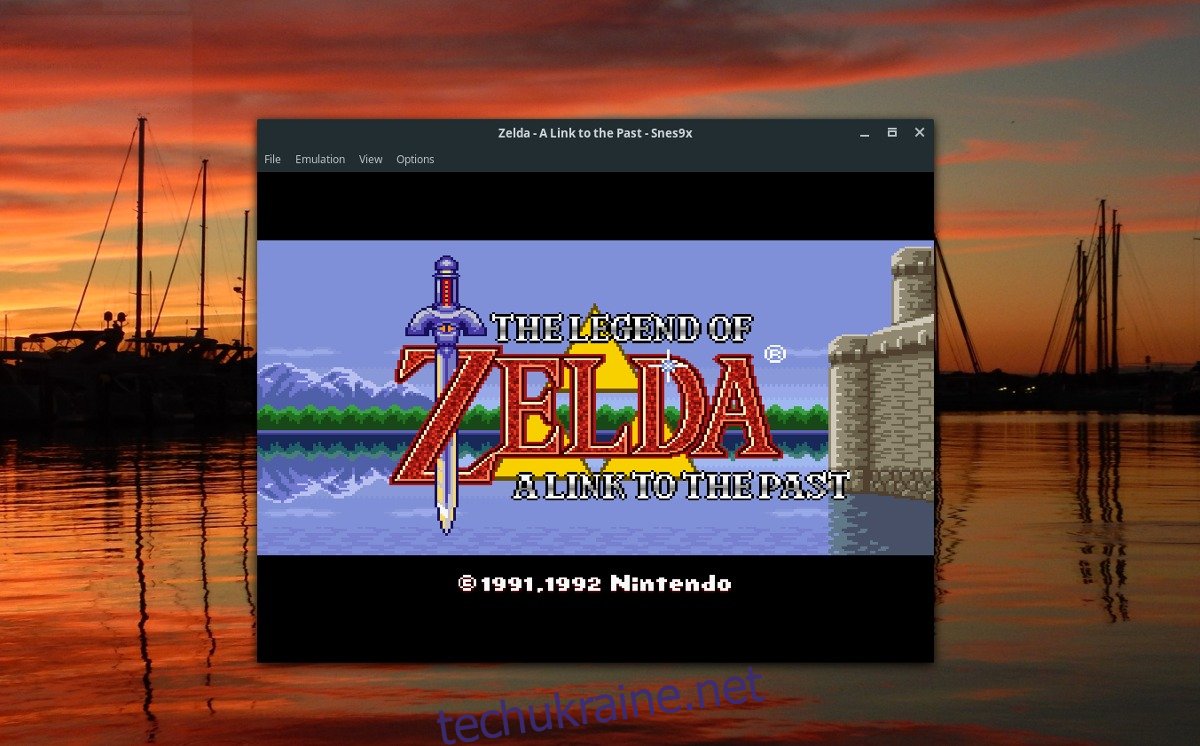Емуляція — це чудова технологія, яку шанувальники відеоігор можуть використовувати, щоб вивчати і насолоджуватися старими іграми з ігрових консолей, особливо тих, які більше не випускаються. Однією з найпопулярніших консолей для емуляції, особливо на платформі Linux, є Super Nintendo. Коли справа доходить до ігор Super Nintendo на Linux, не вистачає емуляторів SNES, але найкращим і найзручнішим додатком на платформі є Snes9x. Він має простий у використанні графічний інтерфейс із безліччю різних налаштувань, підтримкою станів збереження, параметрами візуалізації, геймпадами тощо.
Примітка: wdzwdz жодним чином не заохочує і не виправдовує незаконне завантаження або розповсюдження файлів ROM для SNES. Якщо ви вирішите встановити SNES9x, будь ласка, використовуйте власні ігрові ПЗУ, резервну копію яких ви створили на ПК, на законних підставах.
Ubuntu, Debian та інші Linux через Flatpak
Незважаючи на те, що Ubuntu і база пакетів Debian загалом зазвичай привертають найбільшу увагу розробників програмного забезпечення Linux, наразі не існує версії Snes9x, упакованої для цих популярних дистрибутивів. Для Ubuntu не доступні PPA, і немає жодних ознак того, що це зміниться. Крім того, немає окремих сховищ програмного забезпечення Debian, які можна було б додати, а також файлів пакетів DEB, які хтось міг би знайти.
До сучасних універсальних форматів пакетів Linux це було б справжньою проблемою. Однак сьогодні шанувальники Snes9x можуть легко встановити його, не покладаючись на свою операційну систему. Це означає, що користувачі Ubuntu та Debian (а також будь-який дистрибутив Linux, який може запускати Flatpak) також можуть насолоджуватися цим чудовим емулятором!
Примітка: наступні інструкції вимагають налаштування Flatpak, перш ніж продовжити.
Спочатку додайте сховище Flathub до налаштувань Flatpak. Це не обов’язково, але це додасть більше джерел програмного забезпечення до вашого дистрибутива Linux. Замість того, щоб просто бачити програми в програмному забезпеченні Gnome (та в інших місцях), ви також побачите всі програми звідти.
sudo flatpak remote-add --if-not-exists flathub https://flathub.org/repo/flathub.flatpakrepo
З наявністю Flathub ми можемо завантажити пакет Snes9x і зберегти його локально. Щоб було зрозуміло, ви можете встановити пакет віддалено через URL-адресу, але краще просто завантажити файл. Таким чином ви можете зберегти його на пізніше або встановити на кілька комп’ютерів.
wget https://flathub.org/repo/appstream/com.snes9x.Snes9x.flatpakref
За допомогою команди CD перейдіть до каталогу завантажень.
cd ~/Downloads
У папці завантаження встановіть пакет Snes9x:
sudo flatpak install com.snes9x.Snes9x.flatpakref
Після завершення виконання команд Snes9x буде готовий до використання. Зрозумійте, що в деяких середовищах робочого столу ярлик програми не відображатиметься, доки ви не вийдете та не ввійдете знову.
Arch Linux
sudo pacman -S snes9x-gtk
Fedora
Ви не зможете встановити Snes9x на свій ПК Fedora Linux з коробки. Fedora не поширює небезкоштовні програми. Натомість, Snes9x можна встановити на Fedora через небезкоштовне сховище RPM стороннього розробника. Щоб він працював, виконайте ці дії.
Спочатку перейдіть на веб-сайт RPM Fusion і виберіть свою версію Fedora. На момент написання цієї статті підтримувалися Fedora 24-27 і Fedora Rawhide.
Натисніть посилання для завантаження, щоб отримати небезкоштовний RPM і завантажити його на свій ПК. Після завантаження відкрийте термінал і скористайтеся командою CD, щоб увійти в папку «Завантаження».
cd ~/Downloads
Опинившись у папці «Завантаження», встановіть пакет RPM Fusion, щоб увімкнути небезкоштовне репо у вашій системі.
sudo dnf install rpmfusion-nonfree-release-*.noarch.rpm
Тепер встановіть Snes9x:
sudo dnf install snes9x-gtk
OpenSUSE
Шанувальникам SUSE, які хочуть запустити цей емулятор SNES на свою операційну систему, не потрібно ні з чим суетитися, оскільки програма знаходиться на службі збірки OpenSUSE. Щоб встановити його, перейти на цю сторінкувиберіть свою версію операційної системи та натисніть кнопку «Встановити 1 клік», щоб усе запрацювало.
Грати в ігри з Snes9x
Гра з Snes9x починається із завантаження ПЗУ в програму. Для цього візьміть ROM і помістіть його на свій ПК. Звідти відкрийте Snes9x на своєму ПК з Linux і натисніть «Файл». У цьому меню знайдіть і натисніть «Відкрити зображення ПЗУ». Використовуйте браузер файлів, який відкриється, щоб перейти до файлу ROM на вашому комп’ютері та виберіть «відкрити».
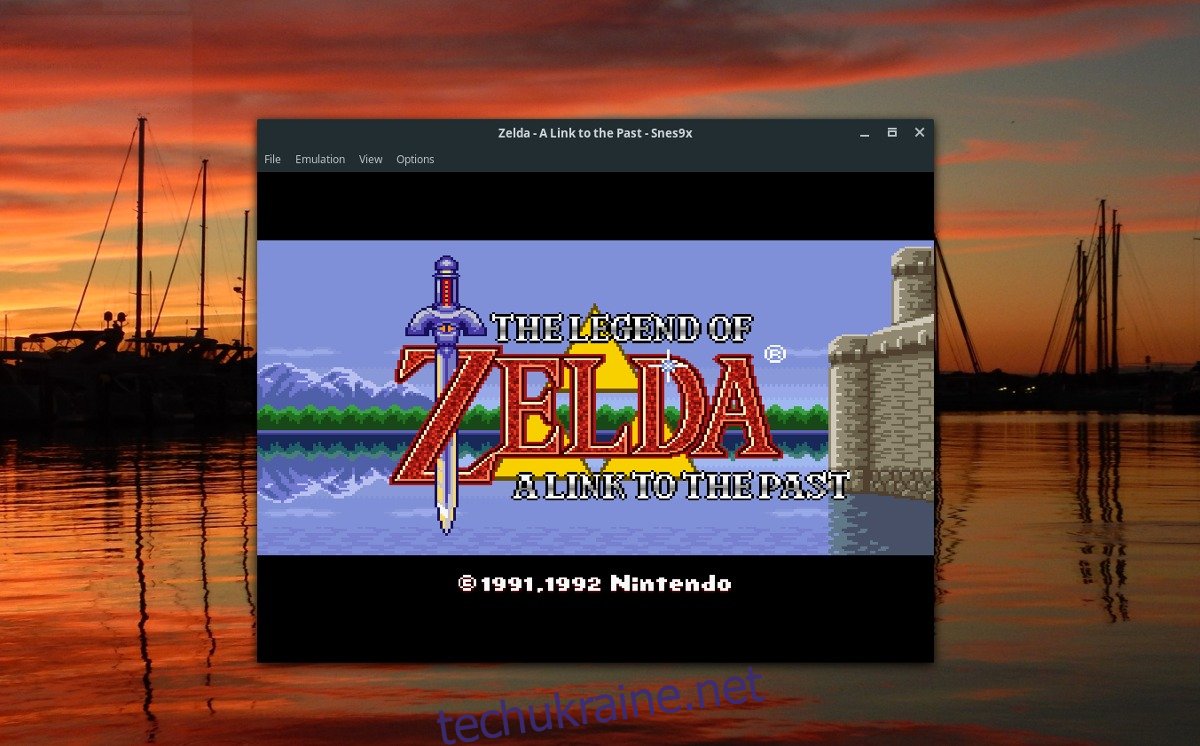
Після відкриття Snes9x миттєво завантажить ПЗУ.
Примітка: щоб перевести емулятор у повноекранний режим, натисніть меню «Перегляд», а потім виберіть «повноекранний режим». Залиште його, натиснувши ESC на клавіатурі.
Геймпади
Додаток Snes9x підтримує ігрові планшети. Не потрібні драйвери. Просто підключіть свій улюблений ігровий контролер, і поки він уже працює в Linux, він працюватиме з емулятором.
Щоб призначити елементи керування з емулятора на ваш контролер, знайдіть і натисніть «Параметри», потім виберіть «Параметри».
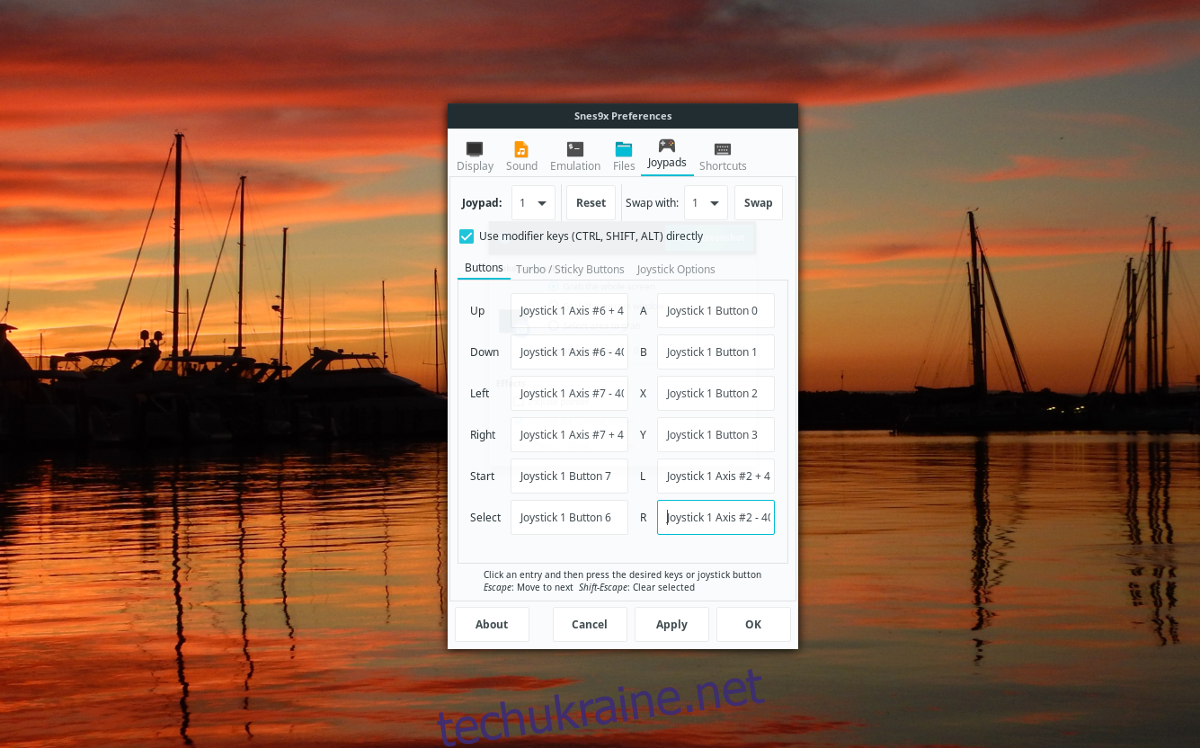
У області налаштувань клацніть піктограму контролера з «Joypads» поруч, щоб налаштувати контролер. У меню клацніть мишею «ВВЕРХ», а потім натисніть кнопку, яку ви бажаєте, щоб «ВВЕРХ» було на контролері.
Звідси SNes9x запропонує вам призначити кожен елемент керування один за іншим. Після завершення натисніть «застосувати».
Збереження Gamea
Потрібно зберегти гру? Ось як це зробити в емуляторі. Спочатку вийдіть з повноекранного режиму (якщо ви його використовуєте), натиснувши клавішу ESC. Потім натисніть «Файл», потім виберіть «Зберегти стан». Виберіть слот, щоб зберегти гру.
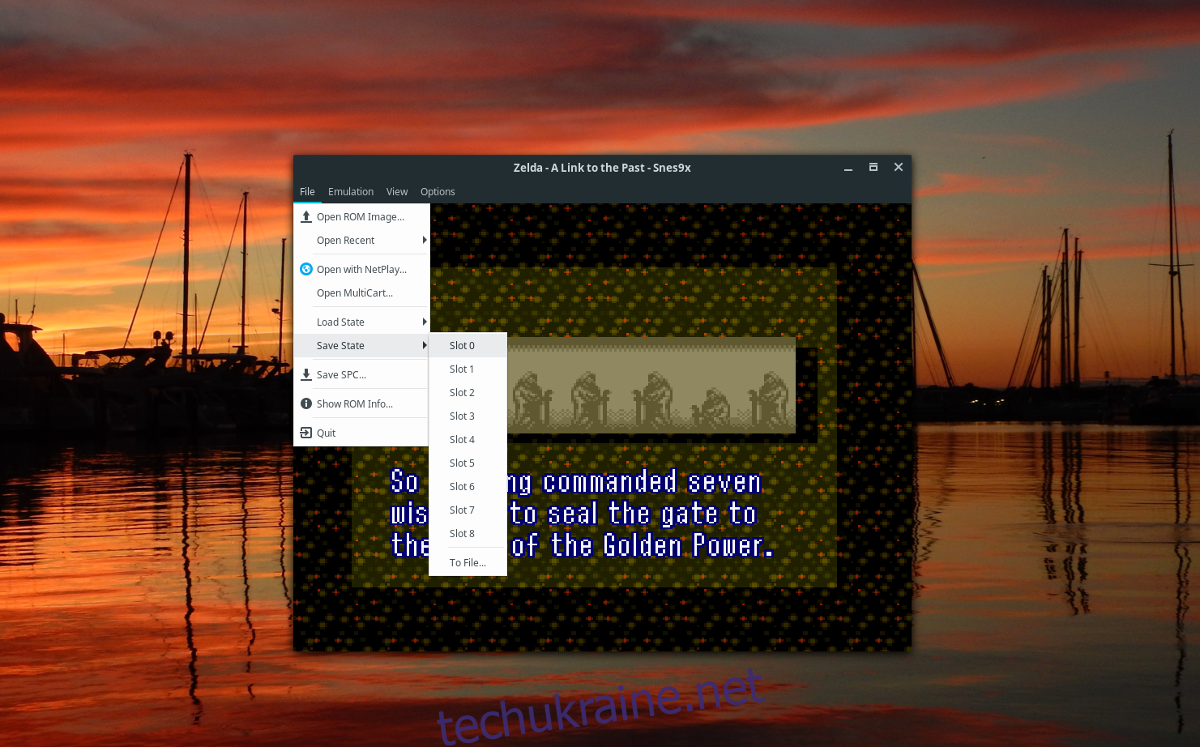
Щоб завантажити стан, повторіть той самий процес, за винятком вибору «Завантажити стан» замість «Зберегти стан».